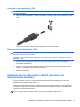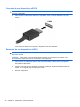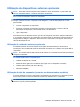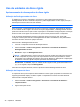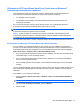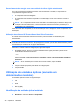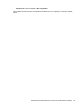HP Notebook Reference Guide - Windows 7
Table Of Contents
- Introdução
- Conexão da rede (somente em determinados modelos)
- Criação de uma conexão sem fio
- Utilização de uma WLAN
- Utilização do HP Mobile Broadband (somente em determinados modelos)
- Utilização de dispositivos sem fio Bluetooth
- Utilização do GPS (somente em determinados modelos)
- Conexão a uma rede com fio
- Multimídia
- Gerenciamento de energia
- Desligamento do computador
- Configuração das opções de energia
- Uso de energia da bateria
- Localização de informações sobre a bateria em Ajuda e Suporte no Windows 7
- Utilização do teste de bateria no Windows 7
- Exibição da carga restante da bateria
- Maximização do tempo de descarregamento da bateria
- Gerenciamento de bateria fraca
- Identificação de bateria fraca
- Resolução de uma situação de bateria fraca
- Para solucionar uma condição de bateria fraca quando houver fonte externa de alimentação disponível
- Para solucionar uma condição de bateria fraca quando houver uma bateria carregada disponível
- Para solucionar uma condição de bateria fraca quando não houver uma fonte de alimentação disponível
- Para solucionar uma condição de bateria fraca quando o computador não puder sair da hibernação
- Economia de energia da bateria
- Armazenamento da bateria
- Descarte de uma bateria usada
- Substituição da bateria
- Utilização de fonte de alimentação de CA externa
- Dispositivos e placas externas
- Utilização de cartões no slot de mídia digital (somente em determinados modelos)
- Utilização de PC Cards (somente em determinados modelos)
- Utilização de ExpressCards (somente em determinados modelos)
- Utilização de smart cards (somente em determinados modelos)
- Utilização de um dispositivo USB
- Utilização de dispositivos 1394 (somente em determinados modelos)
- Utilização de um dispositivo eSATA (somente em determinados modelos)
- Utilização de dispositivos externos opcionais
- Unidades
- Manuseio de unidades
- Uso de unidades de disco rígido
- Utilização de unidades ópticas (somente em determinados modelos)
- Utilização do RAID (somente em determinados modelos)
- Segurança
- Manutenção
- Utilitário de configuração (BIOS) e diagnóstico do sistema
- Uso do utilitário de configuração
- Usando o diagnóstico do sistema
- Viagem com o computador
- Recursos de solução de problemas
- Descarga eletrostática
- Índice
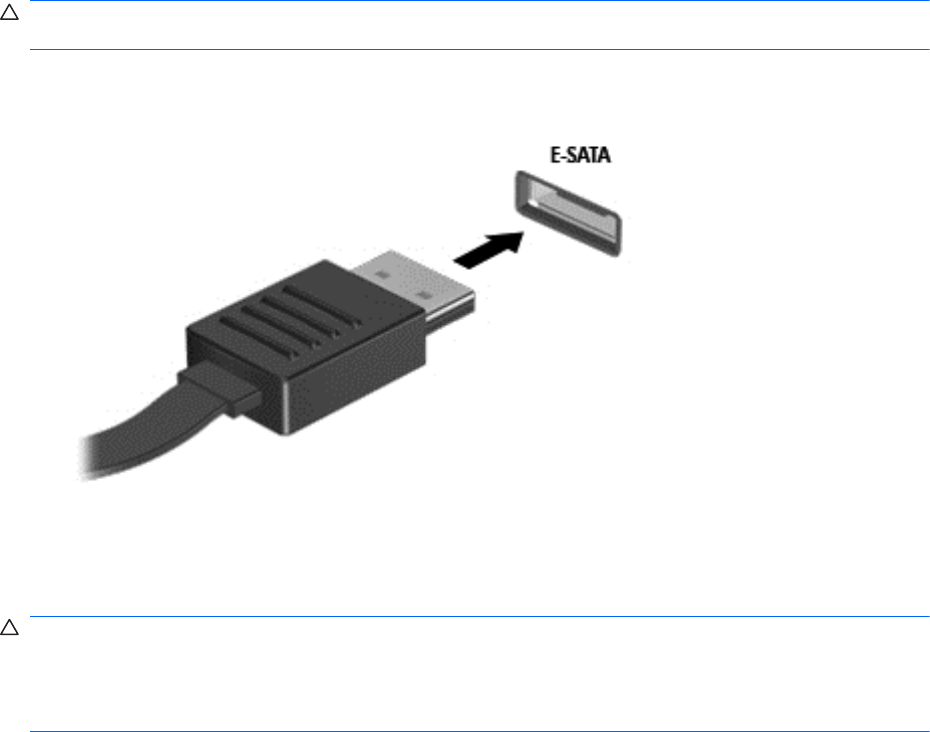
Conexão de um dispositivo eSATA
CUIDADO: Para reduzir o risco de danos ao conector da porta eSATA, use o mínimo de força ao
conectar o dispositivo.
▲
Para conectar um dispositivo eSATA ao computador, insira o cabo do dispositivo na porta
eSATA.
Você ouvirá um alerta sonoro quando o dispositivo tiver sido detectado.
Remoção de um dispositivo eSATA
CUIDADO: Para reduzir o risco de danos a um conector eSATA, não puxe o cabo para remover o
dispositivo eSATA.
CUIDADO: Para reduzir o risco de perda de informações ou o travamento do sistema, use o
procedimento a seguir para remover o dispositivo com segurança.
1. Para remover um dispositivo eSATA, salve suas informações e feche todos os programas
associados ao dispositivo.
2. Clique no ícone de remover hardware na área de notificação, à extrema direita da barra de
tarefas, e, em seguida, siga as instruções na tela.
3. Remova o dispositivo.
42 Capítulo 5 Dispositivos e placas externas